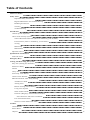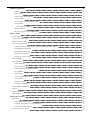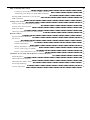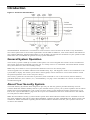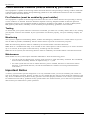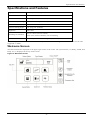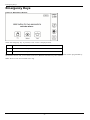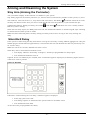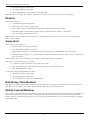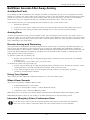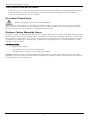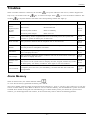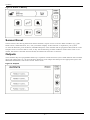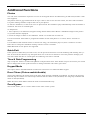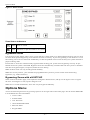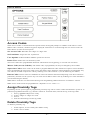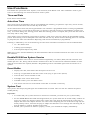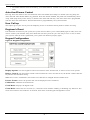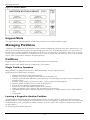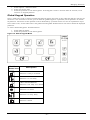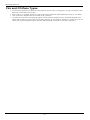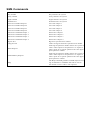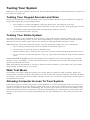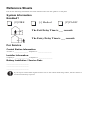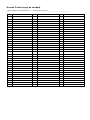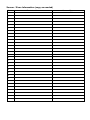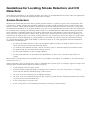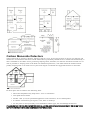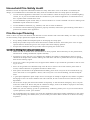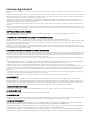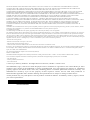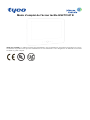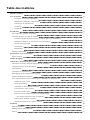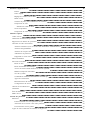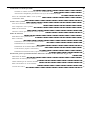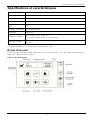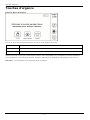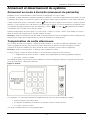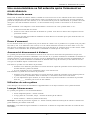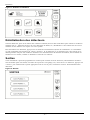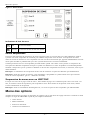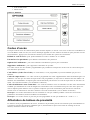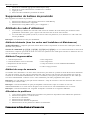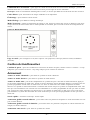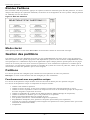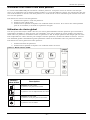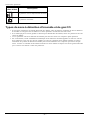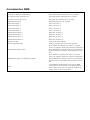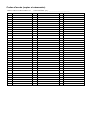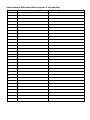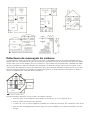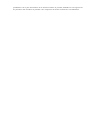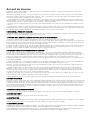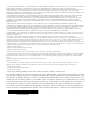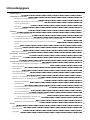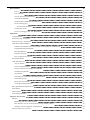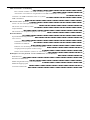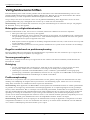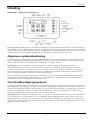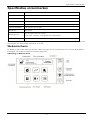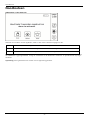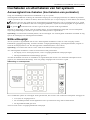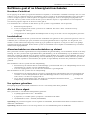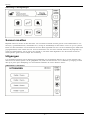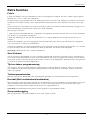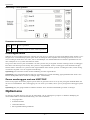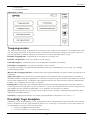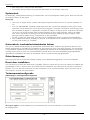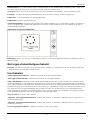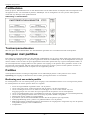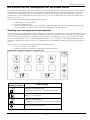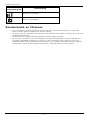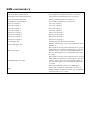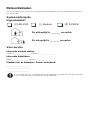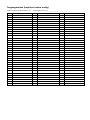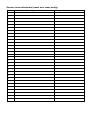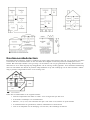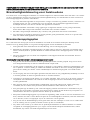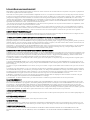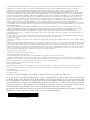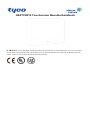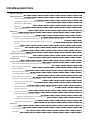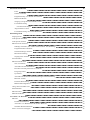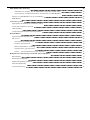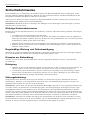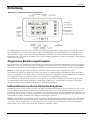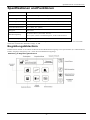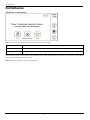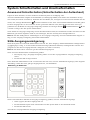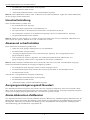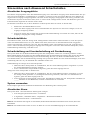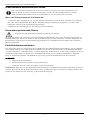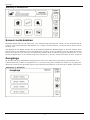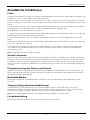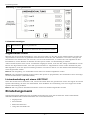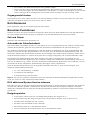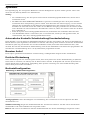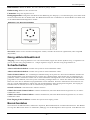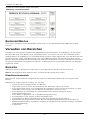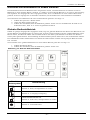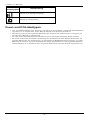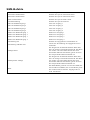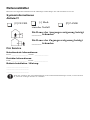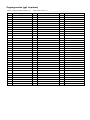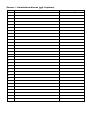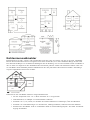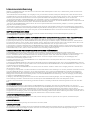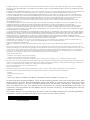La page est en cours de chargement...
La page est en cours de chargement...
La page est en cours de chargement...
La page est en cours de chargement...
La page est en cours de chargement...
La page est en cours de chargement...
La page est en cours de chargement...
La page est en cours de chargement...
La page est en cours de chargement...
La page est en cours de chargement...
La page est en cours de chargement...
La page est en cours de chargement...
La page est en cours de chargement...
La page est en cours de chargement...
La page est en cours de chargement...
La page est en cours de chargement...
La page est en cours de chargement...
La page est en cours de chargement...
La page est en cours de chargement...
La page est en cours de chargement...
La page est en cours de chargement...
La page est en cours de chargement...
La page est en cours de chargement...
La page est en cours de chargement...
La page est en cours de chargement...
La page est en cours de chargement...
La page est en cours de chargement...
La page est en cours de chargement...
La page est en cours de chargement...
La page est en cours de chargement...
La page est en cours de chargement...
La page est en cours de chargement...
La page est en cours de chargement...
La page est en cours de chargement...
La page est en cours de chargement...
La page est en cours de chargement...

Mode d’emploi de l’écran tactile HS2TCHP E
MISE EN GARDE: Ce manuel contient des informations sur les limitations concernant l’utilisation et le fonc-
tionnement du produit ainsi que des informations sur les limitations et les obligations du fabricant Lisez atten-
tivement le guide complet.

Table des matières
Table des matières 2
Avis de sécurité 5
Consignes de sécurité importantes 5
Maintenance habituelle et dépannage 5
Précautions de manipulation 5
Nettoyage 5
Dépannage 5
Introduction 6
Fonctionnement général du système 6
À propos de votre système de sécurité 6
Détection de Monoxyde de Carbone (à activer par votre installateur) 7
Détection d’Incendie (à activer par votre installateur) 7
Test de fonctionnement 7
Surveillance 7
Maintenance 7
Remarque Importante 7
Spécifications et caractéristiques 8
Écran d’accueil 8
Touches d’urgence 9
Armement et désarmement du système 10
Armement en mode à domicile (armement du périmètre) 10
Temporisation de sortie silencieuse 10
Désarmement 11
Armement en mode absence 11
Redémarrage de la temporisation de sortie 11
Fenêtre d’annulation d’alarme 11
Une sonnerie/sirène se fait entendre après l’armement en mode absence 12
Défaut de sortie sonore 12
Erreur d’armement 12
Armement et désarmement à distance 12
Utilisation de votre système 12
Lorsque l’alarme sonne 12
Sirène continue d’alarme d’intrusion (Cambriolage) 13
Si l’alarme d’intrusion était accidentelle 13
Sirène pulsée d’alarme incendie 13
Alarme de monoxyde de carbone sans fil 13
Problèmes 14
Mémoire d’alarme 14
Réinitialisation des détecteurs 15
Sorties 15

Fonctions supplémentaires 16
Photos 16
Sortie rapide 16
Réglage de l’heure et de la date 16
Mode clavier 16
Carillon de porte (activer/désactiver le carillon) 16
Suspension de zone 16
Indicateurs d’état de zone 17
Zones suspendues 17
Suspension de zones avec un HS2TCHP 17
Menu des options 17
Codes d’accès 18
Affectation de balises de proximité 18
Suppression de balises de proximité 19
Attributs de code d’utilisateur 19
Attributs inhérents (tous les codes sauf Installateur et Maintenance) 19
Attributs Programmables 19
Attribut de coup de sonnerie 19
Affectation de partitions 19
Supprimer un code d’accès 20
Menu Installateur 20
Fonctions utilisateur 20
Heure et date 20
Heure d’armement automatique 20
Activer la liaison DLS/Autoriser le service système 20
Mémoire tampon d’événement 20
Test du système 21
Commande d’armement/désarmement automatique 21
Appel de l’utilisateur 21
Réinitialisation du technicien 21
Configuration du clavier 21
Carillon Activé/Désactivé 22
Armement 22
État des Partitions 23
Mode clavier 23
Gestion des partitions 23
Partitions 23
Fonctionnement avec une partition unique 23
Allocation d’un clavier à une autre partition 24
Utilisation du clavier global 24
Types de zone à détection d’incendie et de gaz CO 25

Commande et contrôle par SMS 26
Chercher le numéro à contacter pour les commandes SMS 26
Autoriser des téléphones personnels à envoyer des commandes SMS 26
Envoi de commandes SMS à votre système 26
Commandes SMS 27
Test de votre système 28
Test de la sonnerie et de la sirène du clavier 28
Test complet de votre système 28
Mode test de marche 28
Autoriser l’accès par ordinateur à votre système 28
Fiches de référence 29
Informations du systèmeActivé? 29
Pour l’entretien 29
Information sur le central de télésurveillance: 29
Informations sur l’installateur: 29
Installation de la batterie/Date d’entretien: 29
Codes d’accès (copier si nécessaire) 30
Informations Détecteur/Zone (copier si nécessaire) 31
Instructions pour le positionnement des détecteurs de fumée et des détecteurs de gaz CO 32
Détecteurs de fumée 32
Détecteurs de monoxyde de carbone 33
Audit domestique de sécurité incendie 34
Plan d’évacuation en cas d’incendie 34
Accord de Licence 36

Avis de sécurité
Avis de sécurité
Ce manuel doit être utilisé conjointement avec le Mode d’emploi de la centrale d’alarme PowerSeries Neo
compatible: HS2016, HS2032, HS2064 (E), HS2128 (E), et avec le Mode d’emploi de la centrale d’alarme
PowerSeries Pro compatible: HS3032, HS3128.
Assurez-vous toujours d’être en possession de la dernière version du mode d’emploi. Des versions plus récentes
de ce manuel sont disponibles sur demande auprès de votre distributeur.
Avertissement: Lisez et conservez ces instructions! Respectez tous les avertissements et instructions donnés
dans ce document et/ou sur l’équipement.
Consignes de sécurité importantes
Afin de limiter les risques d’incendie, de décharge électrique ou de blessures, observez les points suivants:
l Ne déversez aucun type de liquide sur l’équipement.
l Ne tentez pas de réparer cet appareil vous-même. L'ouverture ou le retrait des panneaux peut vous expo-
ser à des tensions dangereuses ou à d'autres risques. Confiez toute réparation à un réparateur qualifié.
N’ouvrez en aucun cas l’appareil vous-même.
l Évitez de toucher l’équipement et les câbles qui lui sont connectés lors d’orages; des risques d’élec-
trocution sont possibles.
l N’utilisez pas le système d’alarme pour signaler une fuite de gaz, si le système se trouve près d’une
fuite.
Maintenance habituelle et dépannage
Gardez le clavier de l’écran tactile HS2TCHP E dans un état optimal en suivant toutes les instructions incluses
dans ce manuel et/ou marquées sur le produit.
Précautions de manipulation
N’appliquez pas de force excessive sur la surface de l’écran ou les parties adjacentes, car cela pourrait altérer le ton
des couleurs.
Nettoyage
l Si la surface de l’écran est contaminée, soufflez sur la surface et essuyez-la délicatement avec un chiffon
propre et sec. Si l’écran n’est toujours pas complètement propre, humidifiez le chiffon avec de l’alcool
isopropylique.
l N’utilisez pas de nettoyants abrasifs, d’eau, de diluants ou d’aérosols (poli), aucun solvant aromatique,
cétone, etc. qui pourraient pénétrer par les trous du clavier de l’écran tactile HS2TCHP E et causer des
dommages.
Dépannage
De temps en temps, votre système peut rencontrer un problème. Dans ce cas, votre centrale d’alarme affichera un
message d’erreur. Lorsqu’un message d’erreur apparaît sur l’écran, consultez la liste des messages d’erreur fournie
pour en savoir plus. Si vous avez besoin d’aide, contactez votre distributeur pour une assistance technique.
Avertissement: Cet équipement, le clavier à écran tactile HS2TCHP E, doit être installé et utilisé dans un envi-
ronnement non dangereux de pollution de type 2 maximum, et de surtension de catégorie II, uniquement en inté-
rieur. Il est conçu pour être installé, entretenu et/ou réparé uniquement par des techniciens [une personne ayant la
formation technique appropriée et l’expérience nécessaire pour connaître les dangers auxquels elle peut s’exposer
en effectuant une tâche et les mesures pour réduire les risques pour elle-même et les autres personnes]. Cet équi-
pement ne contient aucune pièce remplaçable par l’utilisateur final.
Avertissement: N’obstruez jamais l’accès à la centrale d’alarme à laquelle cet équipement est connecté. Ces pré-
cautions de sécurité ne vous dispensent pas de contacter le distributeur et/ou le fabricant afin d’obtenir des cla-
rifications supplémentaires et/ou des réponses à vos préoccupations.
- 5 -

Introduction
Introduction
Figure 1- Commandes et indicateurs
L’écran tactile HS2TCHP E est un écran couleur ACL tactile interactif pouvant être utilisé sur n’importe quelle
centrale PowerSeries Neo. En raison des exigences spécifiques des installations individuelles, certaines des fonc-
tionnalités décrites ici peuvent fonctionner différemment par rapport à leur description. Consultez les Instructions
de votre installateur pour en savoir plus sur votre installation spécifique et consultez le mode d’emploi pour en
savoir plus sur le système de sécurité en général.
Fonctionnement général du système
Votre système de sécurité est composé d’une centrale DSC, d’un ou plusieurs claviers et de divers capteurs et détec-
teurs. La centrale d’alarme sera installée à part dans un placard ou dans un sous-sol. L’armoire métallique contient
les composants électroniques du système, les fusibles et l’alimentation de secours (batteries).
Remarque: Seul l’installateur ou un technicien qualifié doit avoir accès à la centrale.
Tous les claviers sont dotés d’un avertisseur sonore et de touches de saisie de commandes. Le clavier est utilisé
pour envoyer des commandes au système et pour afficher l’état actuel du système. Les claviers seront installés à
des endroits accessibles à l’intérieur des locaux protégés, près des portes d’entrée ou de sortie.
Le système de sécurité compte plusieurs zones de protection, chacune connectée à un ou plusieurs détecteurs (détec-
teurs de mouvement, détecteurs de bris de glace, contacts de porte, etc.). "Mémoire d’alarme" Page 14 pour en
savoir plus sur les détecteurs en alarme pour ce clavier à écran tactile.
À propos de votre système de sécurité
Votre système de sécurité DSC est conçu pour vous offrir la plus grande souplesse et la plus grande facilité d’uti-
lisation possible. Lisez attentivement ce manuel et informez-vous auprès de votre installateur à propos du fonc-
tionnement de votre système et des fonctions mises en œuvre dans votre système. Tous les utilisateurs de ce
système doivent être équitablement informés de son utilisation. Remplissez la page «Informations du système»
en indiquant les détails de vos zones et les codes d’accès puis rangez ce manuel en lieu sûr pour une consultation
ultérieure.
Remarque: Le système de sécurité PowerSeries intègre des fonctions spéciales de réduction des cas de fausses
alarmes et est classé selon la norme sur les centrales ANSI/SIA CP-01-2010: Réduction des fausses alarmes.
Veuillez consulter votre installateur pour en savoir plus sur les fonctions de réduction des fausses alarmes inté-
grées à votre système et sur tous éléments non abordés dans ce manuel.
- 6 -

Introduction
Détection de Monoxyde de Carbone (à activer par votre installateur)
Cet équipement est en mesure de surveiller des détecteurs de monoxyde de carbone et de vous avertir en cas de
détection de monoxyde de carbone. Veuillez lire les consignes du plan d’évacuation familial dans ce manuel et les
instructions fournies avec le détecteur de monoxyde de carbone.
Détection d’Incendie (à activer par votre installateur)
Cet équipement est en mesure de surveiller les dispositifs de détection d’incendie tels que les détecteurs de fumée
et de vous avertir en cas d’incendie. Une bonne détection d’incendie dépend de l’installation d’un nombre suf-
fisant de détecteurs au bon endroit. Cet équipement doit être installé conformément à la NFPA 72 (N.F.P.A., Bat-
terymarch Park, Quincey, MA 02269, États-Unis). Lisez attentivement les consignes du plan d’évacuation familial
dans ce manuel.
Test de fonctionnement
Pour vérifier que votre système fonctionne comme prévu, vous devez le tester chaque semaine. Consultez le para-
graphe «Test de votre système» dans ce manuel. Si votre système présente un dysfonctionnement, appelez votre
installateur pour le faire réparer.
Surveillance
Ce système est en mesure de transmettre des alarmes, des problèmes et des informations d’urgence à un central de
télésurveillance. Si vous déclenchez une alarme par erreur, appelez immédiatement le central de télésurveillance
pour éviter une intervention inutile.
Remarque: La fonction de surveillance doit être activée par l’installateur avant de pouvoir être opérationnelle.
Remarque: Une temporisation du communicateur de 30secondes est prévue dans cette centrale. Elle peut être sup-
primée ou portée à 45secondes, au choix de l’utilisateur final après consultation de l’installateur.
Remarque: Pour les systèmes CP-01, la fonction de surveillance doit être activée par l’installateur avant de pou-
voir être opérationnelle.
Maintenance
En utilisation normale, le système nécessite peu de maintenance. Notez les points suivants:
l Utilisez le test du système décrit dans «Test de votre système» pour vérifier l’état des batteries. Nous
vous recommandons toutefois de remplacer les batteries de secours tous les 3 à 5ans.
l Pour d’autres dispositifs du système comme les détecteurs de fumée, les détecteurs à infrarouge passifs,
les détecteurs à ultrasons, les détecteurs de mouvement par micro-ondes ou les détecteurs de bris de
glace, consultez la documentation du fabricant pour connaître les instructions de maintenance et de test.
Remarque Importante
Un système de sécurité ne peut pas éviter les situations d’urgence. Il ne sert qu’à vous alerter, vous et votre cen-
trale, le cas échéant, en cas de situation d’urgence. Les systèmes de sécurité sont très fiables mais ils peuvent ne
pas fonctionner dans toutes les conditions, et ils ne remplacent pas des pratiques de sécurité prudentes ni une assu-
rance vie et une assurance de biens. Votre système de sécurité doit être installé et entretenu par des techniciens de
sécurité qualifiés qui doivent vous expliquer le niveau de protection qui a été fourni et le fonctionnement du sys-
tème.
- 7 -

Spécifications et caractéristiques
Spécifications et caractéristiques
Affichage Écran tactile couleur TFT de 7pouces (800 x 480 pixels)
Touche Accueil Accueil/Étalonnage/Réinitialisation
Voyants lumineux 4 (Prêt, Armé, Problème, Secteur)
Dimensions (montage) 127,9mm (L) x 195mm (l) x 20,35mm (P) [8,5” x 5,1” x 0,8”]
Angle de vue hori-
zontal
70°
Angle de vue vertical 70° (haut), 50° (bas)
Luminosité 280 cd/m²
Conditions ambiantes
0 °C à +49 °C (32 °F à 120 °F)
93% (max) humidité relative, sans condensation
Logement carte SD
Peut accueillir n’importe quelle carte SD (Secure Digital) standard* (32 x 24 x
2,1mm)
*Si nécessaire, vous pouvez formater la carte SD en système de fichiers FAT16 ou FAT32 grâce à un ordinateur.
La capacité maximale prise en charge pour la carte SD est de 32Go.
Écran d’accueil
La date et l’heure s’affichent en haut à droite de l’écran. L’état du système (c.-à-d.: Prêt, Armé, Temporisation de
Sortie, etc.) s’affiche en haut de l’écran.
Figure 1- Écran d’accueil
- 8 -

Touches d’urgence
Touches d’urgence
Figure 2- Écran d’urgence
Lors d’un appui sur la touche d’urgence, un nouvel écran apparaît proposant:
Incendie Assistance incendie requise. Maintenez l’icône enfoncée pendant 2 secondes pour l’activer.
Urgence médicale Assistance médicale requise. Maintenez l’icône enfoncée pendant 2 secondes pour l’activer.
Panique Assistance policière requise. Maintenez l’icône enfoncée pendant 2 secondes pour l’activer.
Important:Par défaut, seules les touches d’urgence médicale et de demande d’aide (panique) sont activées. La
touche d’incendie ne sera pas opérationnelle à moins d’être programmée par l’installateur. Veuillez demander à
votre installateur si les touches d’incendie, d’urgence médicale et de demande d’aide (panique) sont activées.
Remarque: Ces événements sont enregistrés dans le journal.
- 9 -

Armement et désarmement du système
Armement et désarmement du système
Armement en mode à domicile (armement du périmètre)
Demandez à votre société d’alarme si cette fonction est disponible sur votre système.
L’armement en mode à domicile suspend la protection intérieure (c’est-à-dire les détecteurs de mouvement) et arme
le périmètre du système (c’est-à-dire les portes et les fenêtres). Fermez tous les détecteurs (c.-à-d. arrêtez tout mou-
vement et fermez les portes). L’indicateur «Prêt» ( ) doit être activé. Appuyez sur la touche «Armer en mode à
domicile» et/ou saisissez votre code d’accès et ne quittez pas les locaux (si votre installateur a programmé ce bou-
ton). Pendant la temporisation de sortie, les indicateurs «Armé» ( ) et «Prêt» ( ) s’allument pour indiquer
visuellement que le système est en train de s’armer.
Quand la temporisation de sortie expire, le voyant «Prêt» s’éteint, le voyant «Armé» reste allumé et le clavier
arrête de sonner pour indiquer que le système d’alarme est armé.
Remarque: Pour les centrales de type SIA FAR, la temporisation de sortie de l’armement en mode à domicile sera
deux fois plus longue que la temporisation de sortie de l’armement en mode absence.
Temporisation de sortie silencieuse
Si le système est armé via le bouton «Armer en mode à domicile» ou grâce à la méthode d’armement «sans
entrée» ([*][9][code d’accès], alors l’annonce sonore (avertisseur du clavier) est mise en sourdine et la tem-
porisation de sortie est doublée pour cette période de sortie seulement (versions CP-01 uniquement).
Remarque: Pour les versions CP-01, le délai de sortie standard est utilisé.
Lorsque l’option «Armer en mode à domicile» est sélectionnée à partir de l’écran d’accueil:
l «Temporisation de sortie en cours» s’affiche et la temporisation de sortie programmée commence.
l Le voyant «Armé» s’allume.
Si l’armement rapide n’est pas activé par l’installateur, un clavier numérique s’affiche (voir Figure suivante). Sai-
sissez un code d’accès valide pour continuer.
Figure 1- Clavier
Si «Désarmer» est sélectionné pendant la temporisation de sortie, un clavier numérique s’affiche.
l Saisissez (tapez) votre code d’accès.
l La séquence d’armement est annulée et le système revient à l’écran d’accueil.
l Le voyant «Armé» s’éteint.
À la fin de la temporisation de sortie préprogrammée:
- 10 -

Armement et désarmement du système
l L’écran de désarmement s’affiche.
l L’indicateur «Prêt» s’éteint.
l «Armé en mode à domicile-Suspension» s’affiche dans la barre d’état.
Remarque: Cet écran entrera en mode veille au bout de 15 minutes. Touchez l’écran pour le rallumer.
Désarmement
Si l’option «Désarmer» est sélectionnée:
l Un clavier numérique s’affiche.
l Saisissez votre code d’accès sur le clavier.
l Le système revient à l’écran d’accueil et le voyant rouge «Armé» s’éteint.
l L’état d’alarme s’affiche momentanément dans la barre d’état, puis «Prêt» s’affiche.
l Le voyant vert «Prêt» s’allume.
Remarque: Si votre code n’est pas valide, le système ne se désarme pas et un son d’erreur de 2 secondes retentit.
Dans ce cas, appuyez sur # et réessayez.
Armement en mode absence
Lorsque l’option «Armer en mode absence» est sélectionnée:
l Saisissez un code d’accès valide pour continuer.
l Le voyant «Armé» s’allume.
l «Temporisation de sortie en cours» s’affiche dans la barre d’état. La temporisation de sortie pré-
programmée commence.
l L’écran tactile émet un bip sonore toutes les 1 seconde pendant la temporisation de sortie. Puis 3 bips
pendant les 10 dernières secondes.
Remarque: Si l’armement rapide n’est pas activé par l’installateur, un clavier numérique s’affiche.
Si l’option «Désarmer» est sélectionnée pendant la temporisation de sortie:
l Un clavier numérique s’affiche. Saisissez votre code d’accès.
l La séquence d’armement est annulée et le système revient à l’écran d’accueil.
l Le voyant «Armé» s’éteint.
À la fin de la temporisation de sortie préprogrammée:
l L’écran de désarmement s’affiche.
l L’indicateur «Prêt» s’éteint.
l «Armé en mode absence» s’affiche dans la barre d’état.
Redémarrage de la temporisation de sortie
La centrale dispose d’une option où, si une zone d’entrée/sortie se déclenche une deuxième fois avant la fin de la
temporisation de sortie, la temporisation de sortie est relancée. La temporisation de sortie ne peut être relancée
qu’une seule fois.
Fenêtre d’annulation d’alarme
La centrale prévoit un intervalle de temps pendant lequel l’utilisateur peut annuler la transmission de l’alarme. La
durée minimale est de cinq minutes. Si le délai de transmission d’alarme programmé s’est écoulé, l’annulation de
l’alarme envoie un message au central de télésurveillance. En cas de réussite de la transmission du message d’an-
nulation, le clavier émettra 6 bips sonores.
- 11 -

Armement et désarmement du système
Une sonnerie/sirène se fait entendre après l’armement en
mode absence
Défaut de sortie sonore
Dans le but de réduire les fausses alarmes, le défaut de sortie sonore sert à vous informer d’une sortie incorrecte
pendant l’armement du système en mode absence. Dans l’éventualité où vous ne quittez pas les lieux pendant la
période de temporisation de sortie allouée, ou si vous fermez mal la porte de sortie/d’entrée, le système vous infor-
mera qu’il a été armé de manière incorrecte: le clavier émettra un bip continu et la sonnerie ou la sirène reten-
tiront.
Votre installateur vous indiquera si cette fonctionnalité a été activée sur votre système. Dans ce cas:
1. Entrez à nouveau dans les locaux.
2. Saisissez votre code d’accès afin de désarmer le système. Vous devez le faire avant l’expiration de tem-
porisation d’entrée.
3. Suivez à nouveau la procédure d’armement en mode absence en vérifiant que la porte d’entrée/sortie est
correctement fermée.
Erreur d’armement
Un son d’erreur retentit si le système n’est pas en mesure de s’armer. Ceci se produira si le système n’est pas prêt à
être armé (c.-à-d. si les détecteurs sont ouverts) ou si un code d’utilisateur incorrect a été saisi. Dans ce cas, véri-
fiez que tous les détecteurs sont sécurisés. Appuyez sur [#] et réessayez, en veillant à saisir un code d’accès valide.
Consultez votre installateur afin de déterminer si l’armement est inhibé par un autre moyen.
Armement et désarmement à distance
Le système peut être armé et/ou désarmé à l’aide de la clé sans fil ou d’une balise de proximité. Lorsque vous
armez le système grâce au bouton d’armement sur la clé sans fil, le système confirmera la commande en émettant un
coup de sonnerie (si cette fonction est activée). Lors d’un désarmement en utilisant la touche de désarmement sur
la clé sans fil, le système confirmera la commande en émettant deux coups de sonnerie (si cette fonction est acti-
vée) qui sont audibles depuis l’extérieur des locaux.
Pour armer le système avec une balise de proximité:
l Présentez votre balise de proximité à un clavier doté d’un capteur de proximité à tout moment quand l’in-
dicateur Prêt du système est allumé.
l S’il est configuré par votre installateur, entrez votre code d’accès.
Pour désarmer le système avec une balise de proximité:
l Présentez votre balise de proximité à un clavier doté d’un capteur de proximité à tout moment quand le
système est armé. (L’indicateur Armé est allumé) et si nécessaire, entrez votre code d’accès.
l Si vous empruntez la porte d’entrée, le clavier émet un bip sonore. Présentez votre balise de proximité
dans les _____ secondes pour éviter un état d’alarme.
Utilisation de votre système
Cette rubrique vous fournit des informations supplémentaires sur la façon d’utiliser votre système d’alarme.
Lorsque l’alarme sonne
Le système peut générer 3 sons d’alarme différents:
l Sirène temporaire/pulsée = Alarme incendie
l 4 bips, pause de 5 secondes, 4 bips = Alarme de monoxyde de carbone
l Sirène continue = Intrusion (Alarme d’intrusion)
Remarque: L’ordre de priorité des signaux est: alarme incendie, alarme de monoxyde de carbone et alarme d’ur-
gence médicale, puis alarme d’intrusion.
Remarque: Une alarme d’urgence médicale est silencieuse. L’alarme est uniquement transmise au central de télé-
surveillance.
- 12 -

Armement et désarmement du système
Sirène continue d’alarme d’intrusion (Cambriolage)
Si vous avez des doutes sur la source de l’alarme, soyez vigilant! Si l’alarme était accidentelle, sai-
sissez votre code d’accès pour la mettre en sourdine. Appelez votre central de télésurveillance pour
éviter une intervention.
Si l’alarme d’intrusion était accidentelle
1. Entrez votre code d’accès pour mettre en sourdine l’alarme. Si le code est saisi dans les 30 secondes (ou dans
le délai programmé pour la transmission d’alarme), la transmission de l’alarme au central de télésurveillance
sera annulée.
2. Appelez votre central de télésurveillance pour éviter une intervention.
Sirène pulsée d’alarme incendie
Suivez immédiatement votre plan d’évacuation d’urgence!
Si l’alarme incendie était accidentelle (par ex.: pain brûlé, vapeur de la douche, etc.), saisissez votre code d’accès
pour la mettre en sourdine. Appelez votre central de télésurveillance pour éviter une intervention. Demandez à
votre installateur si votre système est équipé d’une détection incendie. Pour réinitialiser les détecteurs, consultez la
rubrique «Réinitialisation des détecteurs».
Alarme de monoxyde de carbone sans fil
L’activation de votre alarme CO indique la présence de monoxyde de carbone (CO), un gaz qui peut être fatal. Lors
d’une alarme, le témoin rouge du détecteur CO clignote rapidement et l’avertisseur émet une cadence sonore
répétitive: 4 bips courts, pause de 5 secondes, 4 bips courts. De plus, pendant une alarme, la sirène connectée à la
centrale d’alarme produit une cadence répétitive de 4 bips rapides, pause de 5 secondes, 4 bips rapides. Le clavier
donne des indications visuelles et sonores en cas d’alarme CO.
En cas d’alarme sonore:
1. Actionnez la touche de mise en sourdine.
2. Appelez le service d’urgence ou les pompiers.
3. Quittez immédiatement les locaux ou placez-vous devant une fenêtre ou une porte ouvertes.
Avertissement: Consultez attentivement le mode d’emploi/manuel d’installation des détecteurs de monoxyde de
carbone pour déterminer les actions nécessaires afin de garantir votre sécurité et le bon fonctionnement de votre
équipement. Intégrez à votre plan d’évacuation les points soulignés dans le manuel.
- 13 -

Problèmes
Problèmes
Lorsqu’un problème est détecté, l’indicateur «Problème» ( ) ou «Système» s’allumera, et le clavier émettra
des bips sonores toutes les 10 secondes. Appuyez sur la touche ( ) pour mettre les bips en sourdine. Appuyez
sur ( ) pour consulter le problème. L’indicateur «Problème» ( ) ou «Système» clignotera. Le problème
correspondant s’allumera.
Problèmes Commentaires Action
Entretien
Requis
(Appuyez pour
en savoir plus)
Batterie faible Supervision générale du système
Circuit de sonnerie Brouillage RF détecté
Problème général du système Niveau faible de batterie de la centrale
Sabotage général du système Panne alim. secteur de la centrale
Appelez pour
une intervention
Panne alim. sec-
teur
Si le bâtiment et/ou le voisinage subit une coupure de courant, le système
continuera de fonctionner sur batterie pendant plusieurs heures.
Appelez pour
une intervention
Problème télé-
phonique
Le système a détecté que la ligne téléphonique est déconnectée.
Appelez pour
une intervention
Échec de com-
munication
Le système ne parvient pas à communiquer avec le central de télé-
surveillance. Ceci est peut-être dû à une panne de ligne téléphonique.
Appelez pour
une intervention
Défaut de zone
Le système rencontre des difficultés avec un ou plusieurs détecteurs sur le
système. Appuyez pour afficher la zone.
Appelez pour
une intervention
Sabotage Zone
Le système a détecté une condition de sabotage au niveau d’un ou plu-
sieurs détecteurs sur le système. Appuyez pour afficher la zone.
Appelez pour
une intervention
Batterie faible
de dispositif
sans fil
Le système a détecté une condition de batterie faible au niveau d’un ou plu-
sieurs modules/détecteurs sur le système. Appuyez pour afficher l’état de
batterie faible des zones, claviers, clés sans fil et Négligences RF. Appuyez
à nouveau pour consulter les problèmes de zones.
Appelez pour
une intervention
Perte de l’hor-
loge
En cas de perte complète de puissance (Alim. secteur et batterie), il faudra
reprogrammer l’heure et la date.
Reprogrammation
de l’heure et de
la date
Mémoire d’alarme
Lorsqu’une alarme se déclenche, l’indicateur d’alarme clignote.
Pour voir quel détecteur a déclenché l’alarme, appuyez sur «Alarmes».
Le numéro du détecteur qui a déclenché l’alarme sera affiché (par exemple: zone 3). Utilisez les touches de défi-
lement [<][>] pour consulter les détecteurs dans la mémoire d’alarme. Appuyez sur Retour ou Accueil pour quitter.
Pour effacer la mémoire, armez et désarmez le système. Si une alarme a retenti en mode «Armé», le clavier accèdera
automatiquement à la mémoire d’alarme quand vous désarmez le système. Dans ce cas, soyez prudent car l’intrus
est peut-être encore dans les locaux/sur le site.
- 14 -

Problèmes
Figure 1- Alarmes en mémoire
Réinitialisation des détecteurs
Certains détecteurs, après avoir détecté une condition d’alarme, doivent être réinitialisés pour annuler la condition
d’alarme (par ex.: détecteurs de bris de verre, détecteurs de fumée, etc.). Demandez à votre fournisseur de services
d’alarme si cette fonction est requise sur votre système.
Pour réinitialiser les détecteurs, appuyez sur la touche de réinitialisation (Sortie de Commande 2 si l’installateur
n’a pas programmé une étiquette) sur l’écran «Sorties». Si un détecteur ne se réinitialise pas, cela signifie qu’il
détecte peut-être toujours une condition d’alarme. Si la réinitialisation du détecteur fonctionne, alors l’alarme est
annulée. En cas d’échec, l’alarme se déclenche à nouveau ou continue.
Sorties
Votre installateur a peut-être programmé ces touches pour exécuter diverses fonctions (réinitialisation des détec-
teurs de fumée après une alarme, ouverture de la porte de votre garage, etc.). Pour activer ces fonctions, appuyez sur
«Sortie» puis sélectionnez l’option appropriée. Pour en savoir plus, consultez la section: Réinitialisation des
détecteurs.
Figure 2- Sorties
- 15 -

Fonctions supplémentaires
Fonctions supplémentaires
Photos
Vous pouvez créer un diaporama de photos qui apparaîtra sur le clavier. Les photos sont ajoutées à l’aide d’une
carte SD (32 x 24 x 2,1mm, non fournie).
Les photos doivent être au format .jpg et leurs dimensions ne doivent pas dépasser 1280 x 720 pixels. Pour des
résultats optimaux, utilisez une résolution de 800 x 480 pixels. Utilisez un logiciel d’édition de photos pour ajus-
ter la taille de vos photos.
Pour lancer la présentation, réglez l’économiseur d’écran en mode photo. Le diaporama est lu automatiquement jus-
qu’à ce que le minuteur expire ou que vous touchiez l’écran de nouveau.
Pour ajouter des photos:
1. Appuyez sur Options, Fonctions utilisateur, Config. Clavier, Cadre photo, Choisir photos. Des miniatures des
photos présentes sur votre carte SD s’afficheront.
2. Touchez une image pour l’ajouter au diaporama. Touchez-la de nouveau pour la supprimer.
Utilisez le curseur Durée de transition pour programmer la durée d’affichage de chaque photo à l’écran, de
5secondes à 1minute.
Utilisez le curseur Minuteur cadre photo pour contrôler la durée de lecture de votre diaporama, de 1minute à
2heures. Sélectionnez Jamais pour que le diaporama soit lu jusqu’à ce que quelqu’un touche l’écran.
Remarque: Au maximum, le diaporama peut comporter 255 photos.
Sortie rapide
Si le système est armé et que vous devez sortir, utilisez la fonction de sortie rapide pour éviter de désarmer et de
réarmer le système. Pour activer cette fonction, touchez l’icône de sortie rapide. Vous disposez de 2 minutes pour
quitter les locaux par votre porte de sortie. Lorsque la porte se referme, le délai de sortie restant s’annule.
Réglage de l’heure et de la date
Touchez Options. Sélectionnez Fonctions utilisateur [Code maître] puis Heure et date. Touchez la section à modi-
fier et utilisez les flèches haut/bas pour modifier l’heure et la date. Après avoir terminé, appuyez sur Enregistrer.
Mode clavier
Cette option permet à l’écran tactile HS2TCHP E de fonctionner comme un clavier DSC classique.
Carillon de porte (activer/désactiver le carillon)
Le clavier indique l’état actuel de la fonction de carillon de porte (activé ou désactivé). Pour choisir l’autre état,
touchez l’icône «Carillon». Trois bips indiquent que le carillon est activé. Un bip long indique que le carillon
est désactivé.
Remarque: La fonction de carillon de porte ne doit être utilisée qu’en mode désarmé.
Suspension de zone
Cet écran permet de consulter l’état des zones sur le système.
- 16 -

Menu des options
Figure 1- Zone fermée
Indicateurs d’état de zone
Prêt La zone est fermée
Ouverte La zone est ouverte et doit être fermée
Zones suspendues
Utilisez la fonctionnalité de suspension de zone lorsqu’une zone est ouverte mais qu’il faut néanmoins armer le
système. Les zones suspendues ne causeront pas d’alarme lorsqu’elles sont ouvertes. La suspension de zones
réduit le niveau de sécurité. Si vous suspendez une zone car elle ne fonctionne pas, appelez immédiatement un tech-
nicien pour résoudre le problème afin que votre système fonctionne à nouveau normalement.
Vérifiez qu’aucune zone n’a été suspendue par inadvertance quand vous armez votre système. La suspension de
zone peut être effectuée uniquement lorsque le système est désarmé. Les zones suspendues sont automatiquement
annulées à chaque fois que le système est désarmé et doivent être suspendues à nouveau, si nécessaire, avant le pro-
chain armement.
Remarque: L’annulation de la suspension d’une zone de 24 heures ne peut être effectuée que manuellement.
Remarque: Pour des raisons de sécurité, votre installateur a programmé le système afin d’éviter que certaines
zones ne soient suspendues. (par ex.: détecteurs de fumée).
Suspension de zones avec un HS2TCHP
Lorsque vous êtes sur la page «État de zone», faites défiler la page vers le haut/bas pour trouver les zones vou-
lues, et touchez l’icône de suspension pour suspendre la zone. Pour annuler la suspension d’une zone, touchez
l’icône d’annulation de suspension.
Remarque: Pour les installations homologuées UL, les zones ne peuvent être suspendues que manuellement.
Menu des options
Accédez aux fonctions suivantes en appuyant sur Options sur le côté droit de la page d’accueil. Consultez le mode
d’emploi en ligne du HS2TCHP E pour de plus amples informations.
l Codes d’accès
l Menu Installateur
l Fonctions utilisateur
l Carillon Activé/Désactivé
- 17 -

Menu des options
l État des Partitions
l Mode clavier
Figure 1- Options
Codes d’accès
Lorsque Codes d’Accès est sélectionné à partir du menu Options, le clavier vous invite à saisir un Code Maître. Si
un Code Maître valide est saisi, un clavier numérique apparaît avec des touches de direction pour parcourir la liste
des utilisateurs. Appuyez sur la touche de sélection pour accéder aux options de l’utilisateur.
Définir le code d’accès: pour ajouter/modifier le code à 4 chiffres ou à 6 chiffres
Paramétrer les partitions: pour affecter l’utilisateur à des partitions
Options de l’utilisateur: pour activer/désactiver différentes options pour l’utilisateur
Supprimer utilisateur: pour supprimer l’utilisateur du système
Les codes d’accès ont des attributs programmables qui permettent la suspension d’une zone ou l’activation pour
une utilisation ponctuelle.
Code Maître (Code d’Accès01): le code maître, s’il est programmé, ne peut être modifié que par l’ins-
tallateur.
Codes de superviseurs: Ces codes servent à programmer des codes supplémentaires dotés d’attributs égaux ou
inférieurs. Une fois que les codes de superviseurs sont programmés, ils reçoivent les attributs du code maître. Ces
attributs sont modifiables. N’importe quel code d’utilisateur peut devenir un code de superviseur en activant l’At-
tribut 1 de Code d’Utilisateur (voir les détails ci-dessous).
Codes d’utilisateurs sous Contrainte: Les codes d’utilisation sous la contrainte sont des codes d’utilisateur
standard qui transmettent le Code de Diagnostic d’Utilisation sous la contrainte lorsqu’ils sont saisis pour exé-
cuter n’importe quelle fonction sur le système. N’importe quel code d’utilisateur peut devenir un code d’uti-
lisation sous la contrainte en activant l’Attribut 2 de Code d’Utilisateur (voir les détails ci-dessous).
Remarque: Les codes d’utilisation sous la contrainte ne sont pas valables pendant l’accès aux sections Pro-
grammation d’Utilisateur, Fonctions Maître ou Installateur.
Remarque: Les codes d’accès ne peuvent pas être programmés en tant que doublons ou «Code +/- 1».
Affectation de balises de proximité
En fonction de la programmation du clavier, les balises de proximité peuvent être utilisées pour armer/désarmer le
système ou exécuter une fonction prédéfinie (par ex, déverrouiller la porte d’une salle de stockage ou d’une
armoire). Présentez la balise au lecteur.
- 18 -

Menu des options
1. Saisissez la commande [*][5][Code maître/Superviseur].
2. Saisissez un code d’utilisateur à 4 chiffres ou à 6 chiffres.
3. Appuyez sur 2.
4. Passez la balise attribuée à proximité du lecteur.
Suppression de balises de proximité
Pour supprimer une balise de proximité:
1. Sélectionnez Options, Codes d’accès [saisissez le Code Maître].
2. Sélectionnez l’utilisateur à supprimer.
3. Sélectionnez «Prog Balise Prox» puis «Supprimer».
Attributs de code d’utilisateur
1. Les attributs par défaut d’un nouveau code seront les attributs du code utilisé pour accéder à la Pro-
grammation d’Utilisateur, qu’il s’agisse d’un nouveau code ou d’un code existant.
2. Le Code maître du système (Code 01) a accès à toutes les partitions, et les attributs 3 à 4 du code sont
activés par défaut.
Remarque: Ces attributs ne sont pas modifiables.
Attributs inhérents (tous les codes sauf Installateur et Maintenance)
Armer/désarmer: n’importe quel code d’accès dont l’accès à la partition est activé sera valide pour armer et
désarmer cette partition.
Sorties de commande ([*][7][1], [*][7][2], [*][7][3] et [*][7][4]): si ces sorties nécessitent la saisie d’un
code d’accès, n’importe quel Code d’Accès avec accès à la partition sera valide pour exécuter les fonctions des sor-
ties de commande sur cette partition.
Attributs Programmables
1. Code de superviseur 5. Pour usage futur
2. Code d’utilisation sous la contrainte 6. Pour usage futur
3. Suspension de zone activée 7. Coup de sonnerie en cas d’armement/désarmement
4 Accès distant 8. Code à usage ponctuel
Attribut de coup de sonnerie
Cet attribut sert à déterminer si la saisie d’un code d’accès pour armer le système en mode absence doit déclencher
un coup de sonnerie. Les clés sans fil auxquelles des codes d’accès sont associés peuvent émettre des coups de
sonnerie en cas d’armement/désarmement. Si vous le souhaitez, cette option peut être utilisée avec des codes qui
sont saisis manuellement. Adressez-vous à votre installateur pour faire programmer cette option.
Remarque: Le code maître ne peut pas utiliser l’attribut «Coup de sonnerie» mais est nécessaire afin d’activer
l’attribut pour d’autres codes.
Remarque: Cette fonctionnalité ne peut pas empêcher l’émission de coups de sonnerie en cas d’ar-
mement/désarmement si un code d’accès assigné à une clé sans fil est saisi manuellement sur un clavier.
Remarque: Cette fonctionnalité sert à signaler les départs d’incendie et les urgences médicales.
Affectation de partitions
1. Cette section permet d’affecter des utilisateurs aux partitions disponibles. Pour affecter des partitions:
2. Sélectionnez Options > Codes d’Accès.
3. Saisissez le code maître.
4. Sélectionnez un utilisateur.
5. Sélectionnez des attributs de partition.
6. Sélectionnez la ou les partitions à affecter à l’utilisateur.
Remarques sur les Codes d’Accès et la Programmation
- 19 -

Menu des options
l Les attributs du code maître ne sont pas modifiables.
l Lorsqu’un nouveau code est programmé dans Programmation d’Utilisateur, il sera comparé à tous les
autres codes dans le système. Si un code doublon est trouvé, un son d’erreur sera émis et le code d’ori-
gine sera rétabli. Ceci s’applique aux codes à 4 et à 6chiffres.
Supprimer un code d’accès
Pour supprimer un code, sélectionnez le code et choisissez Supprimer utilisateur. Le système effacera immé-
diatement le code et l’utilisateur devra sélectionner un autre code.
Menu Installateur
Ces fonctions sont réservées à l’usage de l’installateur.
Fonctions utilisateur
Commencez par désarmer le système puis allez dans Options, Fonctions utilisateur, puis Code maître. Cette com-
mande permet d’accéder à la liste suivante des fonctions maîtresses du système:
Heure et date
Saisissez l’heure et la date voulues.
Heure d’armement automatique
Le système peut être programmé pour s’armer à une heure programmée chaque jour, pour chaque partition. En accé-
dant à cette section, saisissez l’heure d’armement automatique voulue pour chaque jour de la semaine.
À l’heure d’armement automatique sélectionnée, les avertisseurs du clavier sonneront pendant la durée programmée
(programmable par l’installateur uniquement) pour avertir qu’un armement automatique est en cours. La sonnerie
peut également être programmée pour émettre une sonnerie toutes les 10 secondes pendant cette période d’aver-
tissement. Une fois la période d’avertissement écoulée, le système s’armera sans temporisation de sortie et en mode
absence.
L’armement automatique peut être annulé ou retardé en saisissant un code d’accès valide pendant la période d’aver-
tissement programmée uniquement. L’armement automatique se relancera à la même heure le lendemain. Lorsque la
procédure d’armement automatique est annulée ou retardée, le code de diagnostic d’annulation d’armement auto-
matique sera transmis (si programmé).
Si l’armement est inhibé par l’une des raisons suivantes, la transmission de l’annulation d’armement automatique
sera communiquée:
l Un problème d’alimentation secteur/continue empêche l’armement
l Sabotages du système avec verrouillage
l Défaut de supervision d’extenseur de zone
Remarque: Pour les installations homologuées UL/ULC, la fonction d’armement automatique doit être annulée si
certaines zones présentent des conditions anormales.
Activer la liaison DLS/Autoriser le service système
Si ceci est activé, l’installateur pourra accéder à la fonction Programmation de l’installateur à distance (DLS). La
fenêtre DLS restera ouverte pendant 6 heures, temps pendant lequel l’installateur pourra accéder au DLS autant de
fois qu’il le souhaitera. À l’expiration de la fenêtre de 6 heures, la fonction Programmation de l’installateur sera à
nouveau indisponible jusqu’à ce que la fenêtre soit ré-ouverte.
Mémoire tampon d’événement
l Affiche la date, l’heure et la description complète de l’événement
l Le journal est organisé depuis l’événement le plus récent (Haut) jusqu’aux événements passés (Bas)
l La flèche «Gauche» permet d’avancer dans le temps
l La flèche «Droite» permet de remonter dans le temps
- 20 -
La page est en cours de chargement...
La page est en cours de chargement...
La page est en cours de chargement...
La page est en cours de chargement...
La page est en cours de chargement...
La page est en cours de chargement...
La page est en cours de chargement...
La page est en cours de chargement...
La page est en cours de chargement...
La page est en cours de chargement...
La page est en cours de chargement...
La page est en cours de chargement...
La page est en cours de chargement...
La page est en cours de chargement...
La page est en cours de chargement...
La page est en cours de chargement...
La page est en cours de chargement...
La page est en cours de chargement...
La page est en cours de chargement...
La page est en cours de chargement...
La page est en cours de chargement...
La page est en cours de chargement...
La page est en cours de chargement...
La page est en cours de chargement...
La page est en cours de chargement...
La page est en cours de chargement...
La page est en cours de chargement...
La page est en cours de chargement...
La page est en cours de chargement...
La page est en cours de chargement...
La page est en cours de chargement...
La page est en cours de chargement...
La page est en cours de chargement...
La page est en cours de chargement...
La page est en cours de chargement...
La page est en cours de chargement...
La page est en cours de chargement...
La page est en cours de chargement...
La page est en cours de chargement...
La page est en cours de chargement...
La page est en cours de chargement...
La page est en cours de chargement...
La page est en cours de chargement...
La page est en cours de chargement...
La page est en cours de chargement...
La page est en cours de chargement...
La page est en cours de chargement...
La page est en cours de chargement...
La page est en cours de chargement...
La page est en cours de chargement...
La page est en cours de chargement...
La page est en cours de chargement...
La page est en cours de chargement...
La page est en cours de chargement...
La page est en cours de chargement...
La page est en cours de chargement...
La page est en cours de chargement...
La page est en cours de chargement...
La page est en cours de chargement...
La page est en cours de chargement...
La page est en cours de chargement...
La page est en cours de chargement...
La page est en cours de chargement...
La page est en cours de chargement...
La page est en cours de chargement...
La page est en cours de chargement...
La page est en cours de chargement...
La page est en cours de chargement...
La page est en cours de chargement...
La page est en cours de chargement...
La page est en cours de chargement...
La page est en cours de chargement...
La page est en cours de chargement...
La page est en cours de chargement...
La page est en cours de chargement...
La page est en cours de chargement...
La page est en cours de chargement...
La page est en cours de chargement...
La page est en cours de chargement...
La page est en cours de chargement...
La page est en cours de chargement...
La page est en cours de chargement...
La page est en cours de chargement...
La page est en cours de chargement...
La page est en cours de chargement...
La page est en cours de chargement...
La page est en cours de chargement...
La page est en cours de chargement...
La page est en cours de chargement...
-
 1
1
-
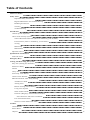 2
2
-
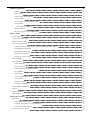 3
3
-
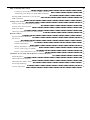 4
4
-
 5
5
-
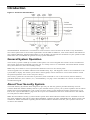 6
6
-
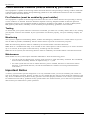 7
7
-
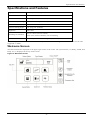 8
8
-
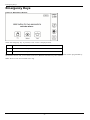 9
9
-
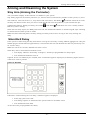 10
10
-
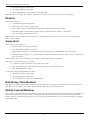 11
11
-
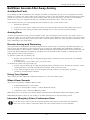 12
12
-
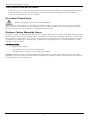 13
13
-
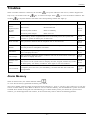 14
14
-
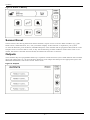 15
15
-
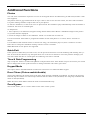 16
16
-
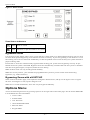 17
17
-
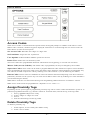 18
18
-
 19
19
-
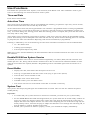 20
20
-
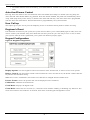 21
21
-
 22
22
-
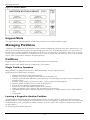 23
23
-
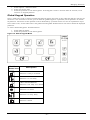 24
24
-
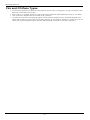 25
25
-
 26
26
-
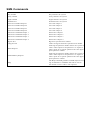 27
27
-
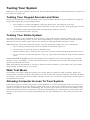 28
28
-
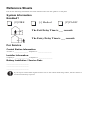 29
29
-
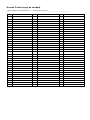 30
30
-
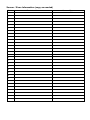 31
31
-
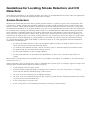 32
32
-
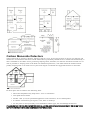 33
33
-
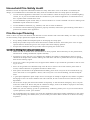 34
34
-
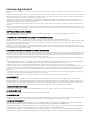 35
35
-
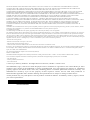 36
36
-
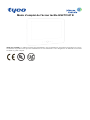 37
37
-
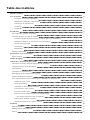 38
38
-
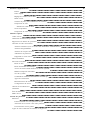 39
39
-
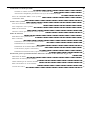 40
40
-
 41
41
-
 42
42
-
 43
43
-
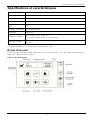 44
44
-
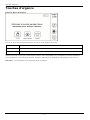 45
45
-
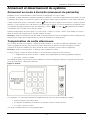 46
46
-
 47
47
-
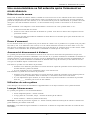 48
48
-
 49
49
-
 50
50
-
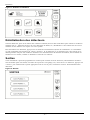 51
51
-
 52
52
-
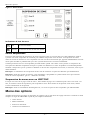 53
53
-
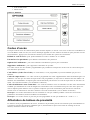 54
54
-
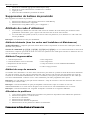 55
55
-
 56
56
-
 57
57
-
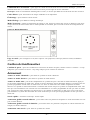 58
58
-
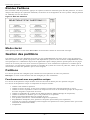 59
59
-
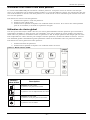 60
60
-
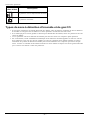 61
61
-
 62
62
-
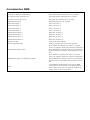 63
63
-
 64
64
-
 65
65
-
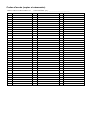 66
66
-
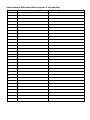 67
67
-
 68
68
-
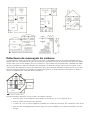 69
69
-
 70
70
-
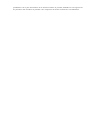 71
71
-
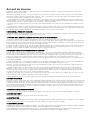 72
72
-
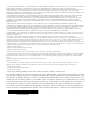 73
73
-
 74
74
-
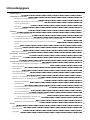 75
75
-
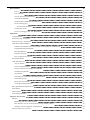 76
76
-
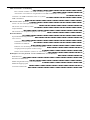 77
77
-
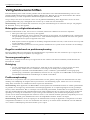 78
78
-
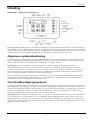 79
79
-
 80
80
-
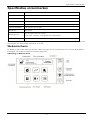 81
81
-
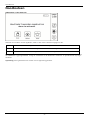 82
82
-
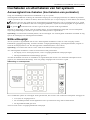 83
83
-
 84
84
-
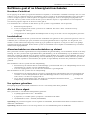 85
85
-
 86
86
-
 87
87
-
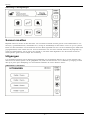 88
88
-
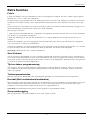 89
89
-
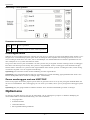 90
90
-
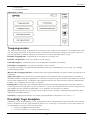 91
91
-
 92
92
-
 93
93
-
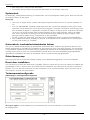 94
94
-
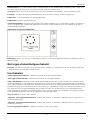 95
95
-
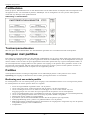 96
96
-
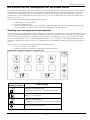 97
97
-
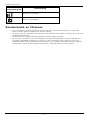 98
98
-
 99
99
-
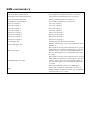 100
100
-
 101
101
-
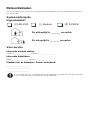 102
102
-
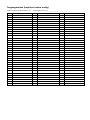 103
103
-
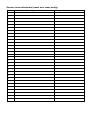 104
104
-
 105
105
-
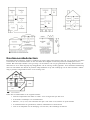 106
106
-
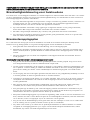 107
107
-
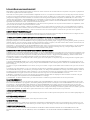 108
108
-
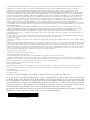 109
109
-
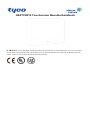 110
110
-
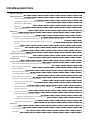 111
111
-
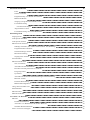 112
112
-
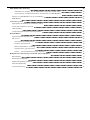 113
113
-
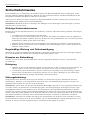 114
114
-
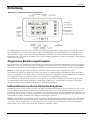 115
115
-
 116
116
-
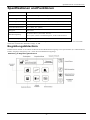 117
117
-
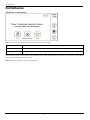 118
118
-
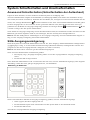 119
119
-
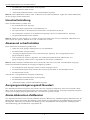 120
120
-
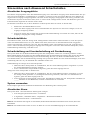 121
121
-
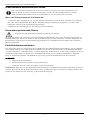 122
122
-
 123
123
-
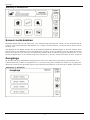 124
124
-
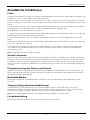 125
125
-
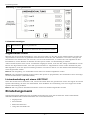 126
126
-
 127
127
-
 128
128
-
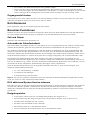 129
129
-
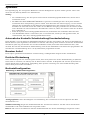 130
130
-
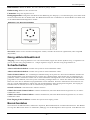 131
131
-
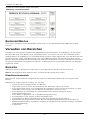 132
132
-
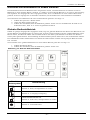 133
133
-
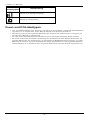 134
134
-
 135
135
-
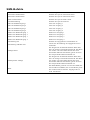 136
136
-
 137
137
-
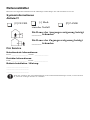 138
138
-
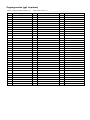 139
139
-
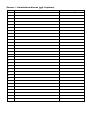 140
140
-
 141
141
-
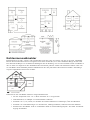 142
142
-
 143
143
-
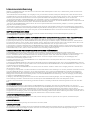 144
144
-
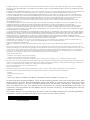 145
145
Tyco HS2TCHP E Manuel utilisateur
- Taper
- Manuel utilisateur
dans d''autres langues
- English: Tyco HS2TCHP E User manual
- Deutsch: Tyco HS2TCHP E Benutzerhandbuch
- Nederlands: Tyco HS2TCHP E Handleiding
Documents connexes
Autres documents
-
DSC HS2TCHP Manuel utilisateur
-
DSC HS2TCHP Manuel utilisateur
-
DSC HS2TCHPRO (BLK) Manuel utilisateur
-
DSC HS2TCHP Manuel utilisateur
-
DSC WTK5504 Manuel utilisateur
-
DSC Tyco HS2TCHP E Manuel utilisateur
-
DSC HS2TCHP Manuel utilisateur
-
DSC HS2TCHP Manuel utilisateur
-
DSC HS3128 Manuel utilisateur
-
DSC WTK5504 Manuel utilisateur